B2に「領 収 書」D3に「若草サークル」E3に「様」F3に「No.」
といれます。C5に「\」、D5に「11,000−」、B7に但し書き、
B9に日付、D9に「上記正に領収いたしました。」E列11行目から
14行目までに、郵便番号、住所、発行人の名称、電話番号を入れます。

2.余白とフォントの大きさ
上下左右の余白を0にします。
B2を20P(ポイント)に、D3を16Pに、E3を14Pに、
C5、D5を24Pに、その他の文字を12Pに広げます。

3.セルの幅と高さ
1行目から5行目までの高さを32、32、26、21、60、6行目から14行目
までを21、15行目を32ピクセルにそれぞれ調整します。

A列から右へ、80、200、60、190、60、80、80、80に幅を調整します。

4.塗りつぶしの色
A1からH4を選択して、オリーブの一番薄い色で塗りつぶします。
A5からH5を選択して、オリーブの上から3番目の色で塗りつぶします。
A6からH16を選択して、最初の薄い色で塗りつぶします。
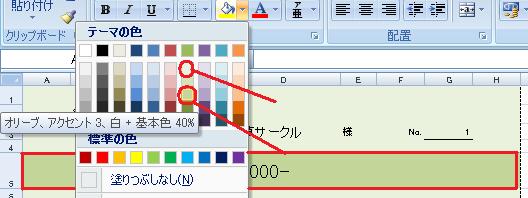
5.コピーする
1枚目の領収書ができたら、A1からH15を選択してコピーボタンを押し、
A17をクリックして貼り付け、A33をクリックして貼り付けします。
これで3枚の領収書ができました。2枚目と3枚目の行の高さも1枚目と
同様に調整し、相手先と金額を変更し、ナンバーを入れて出来上がりです。
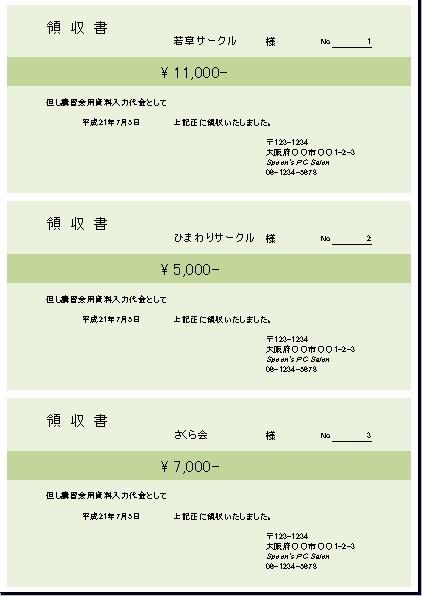
次回は住所録です。
=========================== ご質問コーナー =======================
干支のイラストを文書に入れようとしたけれど、思うような画像が見つから
ないというご質問です。ちょっと前の年賀状ソフトだと十二支揃っていたり
したのですけれど、最近は2、3年分しか入っていないようです。
普通に検索エンジンに十二支といれるより、画像検索がお勧めです。検索の
あれこれは富士通の「メールで学ぶパソコン講座」にも用意されています。
http://azby.fmworld.net/app/customer/seminar/courseInfo.act?aid=01&sci=1002&course_id=000071&seminarfrom=top_topic
前へ 次へ エクセルでつくってみようトップ